Program Luar Biasa untuk Menambah Teks pada Video dengan Panduan Langkah demi Langkah
Video telah menjadi lebih penting di platform media sosial, kerana ia berfungsi sebagai medium untuk menyampaikan idea bukan sahaja melalui imej tetapi juga melalui kata-kata. Kadangkala menambahkan teks pada video meningkatkan kesan keseluruhannya. Filem buatan sendiri, sebagai contoh, harus mempunyai teks kebenaran ditambah sebelum ia dikongsi dalam talian. Atau, jika anda membuat filem permainan, anda mungkin mahu memasukkan sari kata untuk menerangkan strategi.
Walaupun video yang anda muat turun tidak mempunyai sari kata, anda mungkin mahu menambahkannya supaya anda boleh menontonnya tanpa sebarang masalah. Ia merupakan alat yang hebat untuk memastikan maklumat video anda kekal dengan penonton. Dengan tepat, kami akan menunjukkan kepada anda alat yang hebat dan mengagumkan untuk tambah teks pada video pada Windows, Mac, dalam talian dan iPhone. Semak mereka untuk mengetahui lebih lanjut.
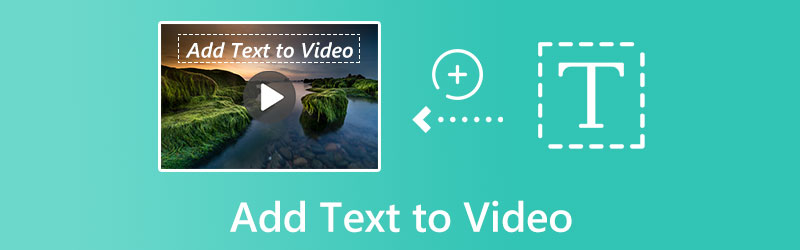
KANDUNGAN HALAMAN
- Bahagian 1. Cara Menambah Teks pada Video (Disyorkan)
- Bahagian 2. Cara Lain untuk Menambah Teks pada Video pada Windows dan Mac
- Bahagian 3. Bagaimana Menambah Teks pada Video Dalam Talian
- Bahagian 4. Bagaimana untuk Menambah Teks pada Video pada iPhone
- Bahagian 5. Soalan Lazim tentang Menambah Teks pada Video
Bahagian 1. Cara Menambah Teks pada Video (Disyorkan)
Penukar Video Vidmore ialah salah satu program terbaik untuk membantu anda menghantar teks ke video tanpa sebarang kerumitan. Sama ada anda ingin menambah sari kata, kapsyen atau tera air teks, anda boleh melakukannya menggunakan program ini. Editor teks dalam program ini menawarkan pilihan standard untuk melaraskan perkara seperti fon, saiz, jenis, penjajaran, gaya warna dan kelajuan teks bergerak. Perlu diperhatikan juga bahawa program ini mengekalkan kualiti asal video selepas menambah kapsyen atau sari kata. Selain itu, proses tentang cara menambah teks pada video adalah mudah kerana antara muka penggunanya yang mesra.
- Buat tera air untuk video dengan beberapa teks.
- Letakkan teks di tempat yang anda inginkan dengan menyeret atau menukar nilai kawasan.
- Tukar, edit dan tingkatkan fail video dan audio secara bebas.
- Tambahkan teks pada MP4, MOV, FLV dan format fail video lain.

Langkah 1. Import video untuk anotasi teks ke dalam penukar video
Untuk mula bekerja dengan Vidmore Video Converter, muat turun perisian dan jalankan wizard persediaan. Untuk mengimport video dan menambah sari kata, pilih Menambah fail daripada reben atas antara muka utama. Sebagai alternatif, ambil klip dari web dan editnya.
Langkah 2. Tambahkan teks pada video
Selepas filem anda diimport, gunakan Tambah Sari kata pilihan untuk menambah teks sari kata. Jika anda klik pada Tambah Audio butang, anda akan dapat menambah runut bunyi pada video anda. Di dalam Edit menu, anda akan menemui pilihan penyuntingan video selanjutnya.
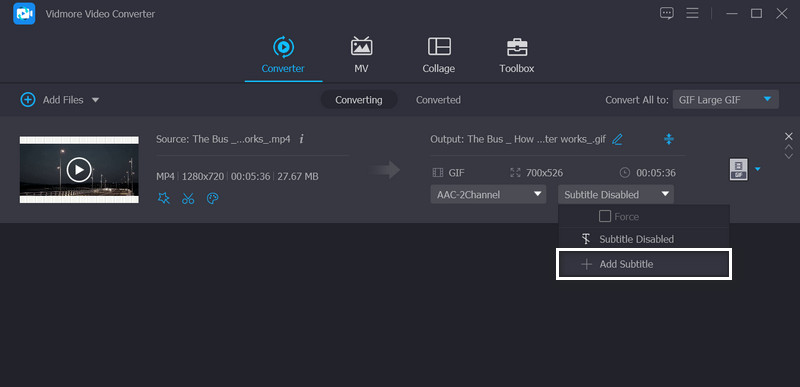
Jika anda ingin apl menambah teks pada video sebagai tera air, klik butang Edit menu dan pergi ke Tanda Air tab. Di bawah tab ini, tandakan pada pilihan Teks dan masukkan maklumat yang anda inginkan dalam medan. Kemudian, ia akan muncul pada video. Kemudian, tekan okey butang untuk menerapkan perubahan.
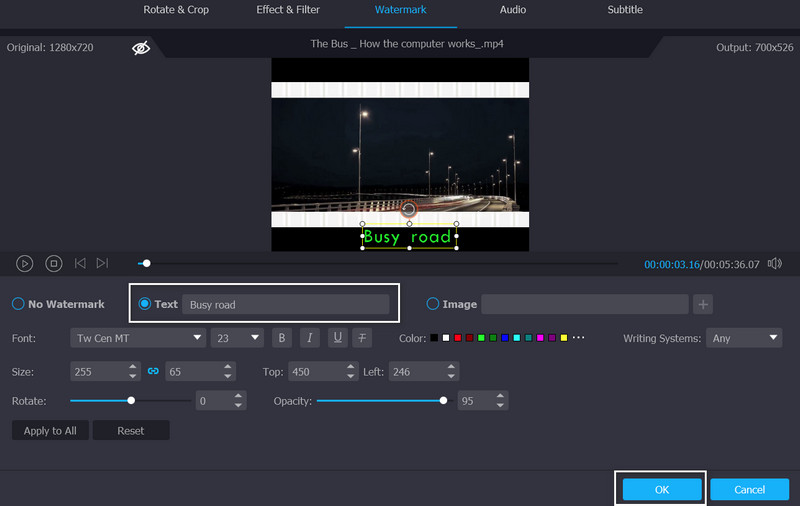
Langkah 3. Simpan video terakhir
Setelah anda memutuskan format atau peranti, anda boleh menyelesaikan proses dengan menatal ke bawah dan mengklik Tukar Semua pilihan.
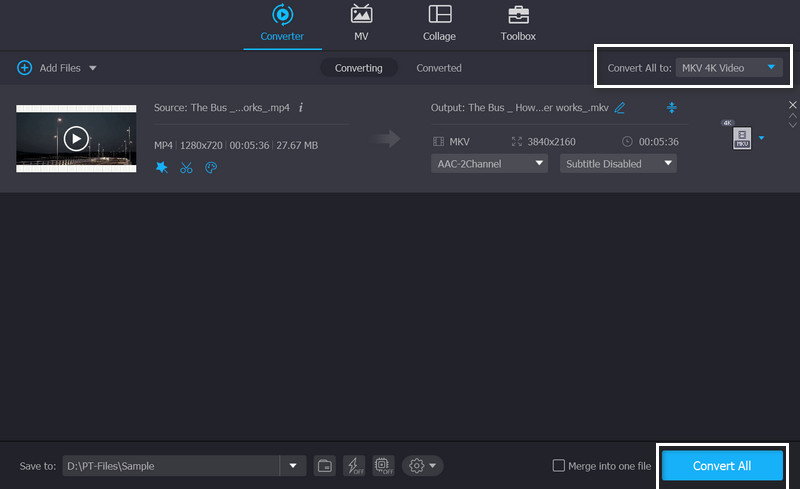
Bahagian 2. Cara Lain untuk Menambah Teks pada Video pada Windows dan Mac
Menambah teks dan kesan pada video dengan editor video Windows dan editor video Mac boleh direalisasikan dengan alatan yang akan kami perkenalkan di bawah. Anda boleh bergantung pada program ini yang akan menyampaikan hasil yang anda inginkan dan membantu anda menyampaikan mesej video anda dengan lebih jelas dan lancar. Tanpa bercakap terlalu banyak, lihat apl.
1. Tayangan perdana
Untuk memastikan penciptaan Tayangan Perdana anda betul-betul seperti yang anda inginkan, anda boleh menyesuaikan segala-galanya di dalam aplikasi, termasuk warna, saiz, teks dan animasi. Terdapat sekurang-kurangnya lima cara berbeza untuk menambah teks dalam Premiere Pro. Itu termasuk kredit pembukaan, kredit penutup, masa & tempat, urutan masa dan dialog. Anda boleh bergantung pada langkah di bawah untuk mengetahui cara menambah teks dalam Tayangan Perdana.
Langkah 1. Muat turun dan pasang apl pada komputer anda dan buka projek video sasaran anda untuk diedit.
Langkah 2. Dapatkan bingkai teks dan letakkan pada filem anda semasa menggunakan alat Jenis. Selepas itu, anda boleh mula menaip.
Langkah 3. Buat perubahan teks. Anda boleh menukar fon, warna teks, saiz teks dan banyak lagi dengan memilih Grafik panel dari bar ruang kerja dan menggunakan pilihan di bawah Grafik Penting. Anda kemudian boleh menghidupkan teks anda menggunakan Kawalan Kesan panel.
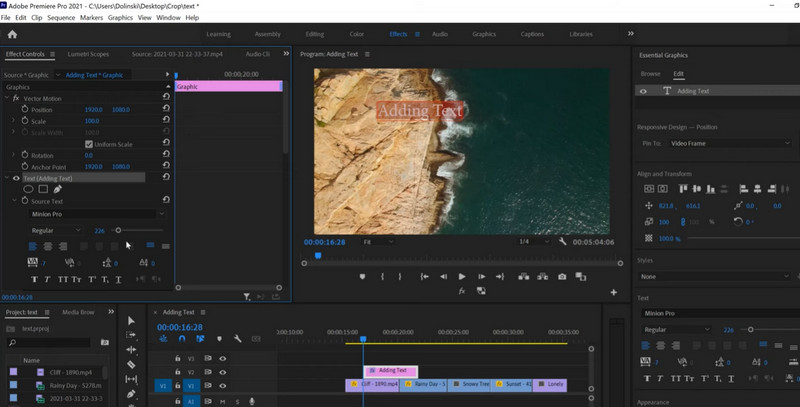
2. Final Cut Pro
Proses menambah tajuk atau teks pada video dan projek anda nampaknya sangat mudah. Sebenarnya, ia adalah! Apabila anda menggunakan Final Cut Pro. Selain itu, anda boleh memilih daripada beberapa pilihan untuk kedua-dua teks dan tajuk. Untuk mendapatkan maklumat yang betul, berikut ialah langkah tentang cara menambah teks dalam Final Cut Pro.
Langkah 1. Untuk memasukkan tajuk dalam Final Cut Pro X, pilih Edit > Sambung Tajuk > Tajuk Asas. Melakukannya akan memasukkan tajuk betul-betul di tengah-tengah klip yang sedang dipilih pada garis masa.
Langkah 2. The Pemeriksa Teks muncul di sebelah kanan sebaik sahaja anda mengklik tajuk dan mula masuk.
Langkah 3. Di sini anda boleh mengubah suai butiran kecil seperti fon, saiz, kedudukan, penjajaran, jarak, penjejakan dan sebagainya. Cepat dan mudah, bukan?
3. Camtasia
Apabila ia datang untuk menangkap video definisi tinggi pada skrin komputer anda, Camtasia ialah pilihan yang popular. Ia mempunyai keupayaan untuk menghasilkan pelbagai jenis video, termasuk yang digunakan di YouTube, dalam kempen promosi, pembentangan pengajaran dan tempat lain. Di atas semua, ia boleh membantu pengguna menambah teks pada video. Yang berkata, berikut ialah cara menambah teks pada Camtasia.
Langkah 1. Mulakan Camtasia Studio pada komputer riba atau desktop anda.
Langkah 2. Untuk mengimport video daripada pemacu keras komputer anda, pilih Import media di penjuru kiri sebelah atas program, kemudian cari video yang ingin anda gunakan.
Langkah 3. Garis masa bawah ialah tempat anda boleh menggugurkan video anda. Untuk memasukkan butiran, pilih Serlahan ciri daripada bar alat utama, kemudian klik butang Tambahkan butiran butang.
Langkah 4. Seterusnya, masukkan teks yang anda ingin paparkan pada video ke dalam kotak input; sebaik sahaja anda menekan enter, teks akan muncul dalam tetingkap pratonton di bahagian atas sebelah kanan antara muka.
Langkah 5. Akhirnya, apabila anda bersedia untuk mengeksport trek video dan video tindanan teks anda daripada Camtasia ke PC, YouTube atau pemacu awan anda, klik Hasilkan dan kongsi butang.
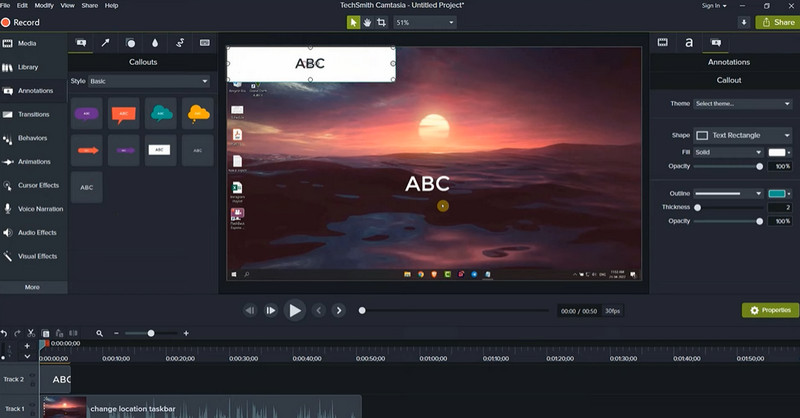
4. HitFilm
Walaupun ia tidak melihat banyak kemas kini baru-baru ini, ia adalah percuma dan tidak begitu menakutkan untuk digunakan berbanding editor teks-ke-video dalam talian yang lain. Untuk mengetahui cara menambah teks dalam HitFilm, ikuti langkah di bawah.
Langkah 1. Untuk membuat tajuk baharu, pergi ke Penyunting panel dan klik Baru Klip, diikuti oleh Teks.
Langkah 2. Sebaik sahaja anda mula menaip, anda akan melihat teks anda dipaparkan dalam Penonton.
Langkah 3. Apabila anda selesai, tukar kembali ke Pemilihan alat supaya anda boleh meletakkan semula teks jika perlu.
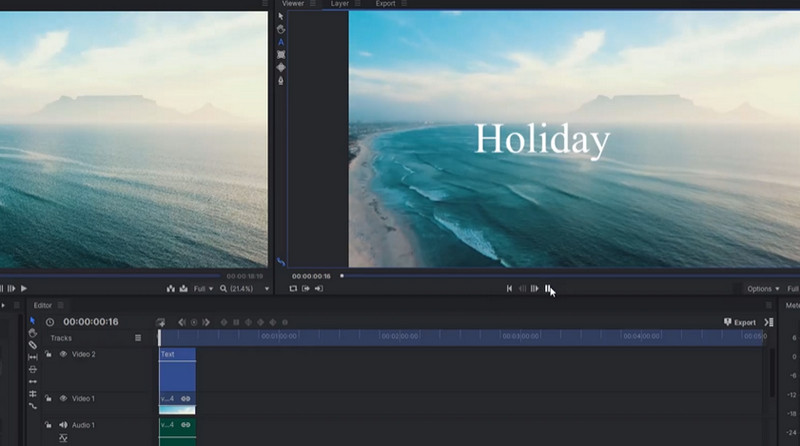
5. Guntingan
Mencipta video berkualiti profesional tidak pernah semudah ini dengan editor video sumber terbuka ini. Ciri penambahan teks Shotcut adalah mudah untuk dikuasai.
Langkah 1. Letakkan teks anda dalam garis masa yang anda mahu ia dipaparkan. Anda boleh menambah teks pada bingkai tertentu dengan mengklik dan menyeret.
Langkah 2. Sekarang, pilih Keutamaan. Tekan sahaja tambah lagi tanda untuk meneruskan. Cari untuk Teks: Mudah, terletak di video tab.
Langkah 3. Klik Video pilihan, dan anda boleh pergi.
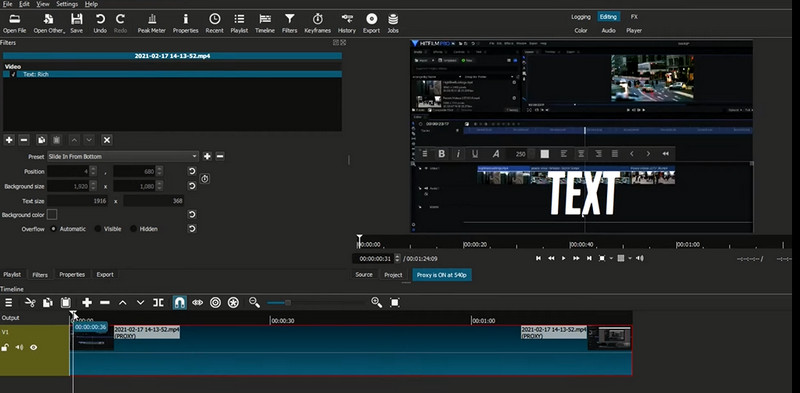
6. GIMP
GIMP ialah alternatif percuma yang komprehensif kepada Adobe Photoshop yang menawarkan banyak keupayaan yang sama. Gunakan GIMP untuk menambah teks dengan mengikuti langkah di bawah.
Langkah 1. Mula-mula, pergi ke kotak alat anda dan pilih Teks alat.
Langkah 2. Langkah kedua ialah melukis kotak teks dengan mengklik dan menyeret mana-mana sahaja pada imej anda.
Langkah 3. Langkah seterusnya ialah memilih muka taip dan masukkan kandungan anda.
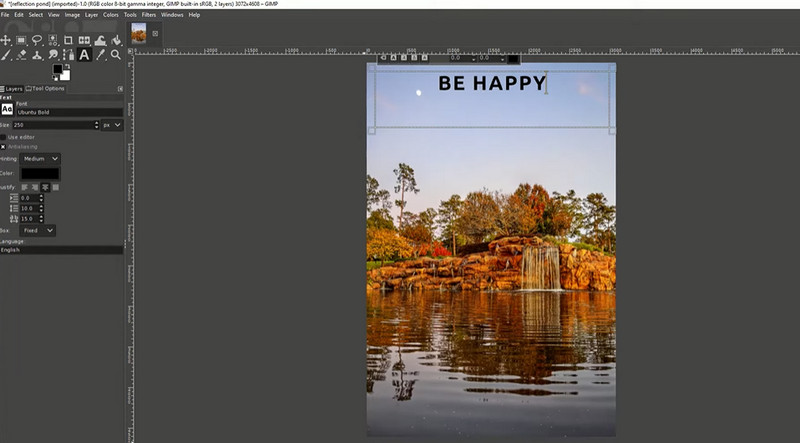
Bahagian 3. Bagaimana Menambah Teks pada Video Dalam Talian
Program internet Kapwing membolehkan anda menambah teks pada video secara bebas. Anda boleh menambah teks pada video dengan mudah dengan hanya menyeret dan melepaskannya ke dalam alat dalam talian ini.
Langkah 1. Anda boleh menampal pautan ke video anda atau memuat naiknya terus dari peranti anda.
Langkah 2. Untuk menambah teks, pilih Teks tab. Sepanjang filem anda, anda boleh mengubah gaya, warna, saiz atau tempoh fon, serta menambah animasi atau kesan dan menambah teks meme pada video.
Langkah 3. Selepas memuat turun atau membuat pautan URL untuk video anda, eksport dan kongsikannya dengan sesiapa sahaja yang anda suka.
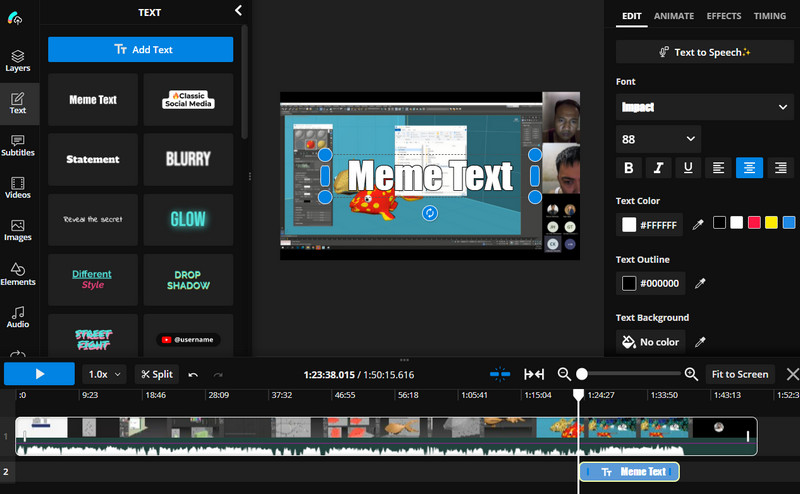
Bahagian 4. Bagaimana untuk Menambah Teks pada Video pada iPhone
Jika anda ingin menambah teks pada video pada iPhone, lihat program di bawah.
1. iMovie
Anda juga boleh belajar cara menambah teks dalam iMovie menggunakan iPhone anda. Ia adalah program yang hebat untuk pengguna yang mencari kemudahan.
Langkah 1. Dapatkan program daripada App Store dan buka video yang ingin anda edit.
Langkah 2. Ketik edit butang dan ketik Teks pilihan di bahagian bawah skrin anda.
Langkah 3. Kemudian, tambahkan teks yang anda inginkan pada video.
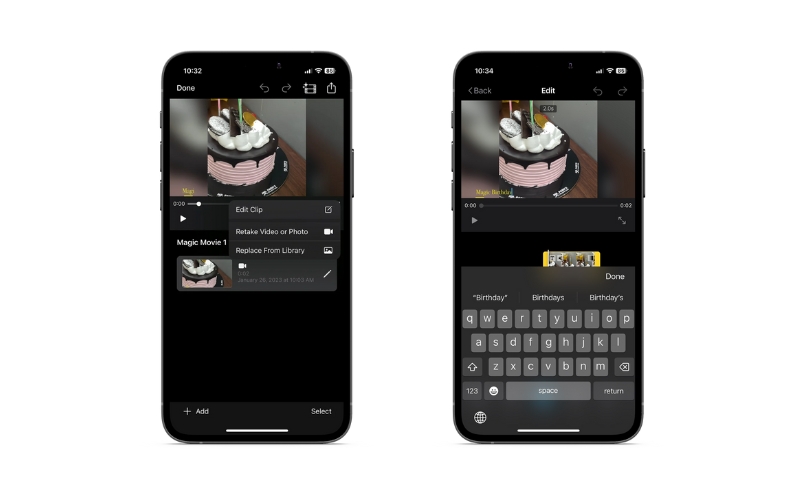
2. TikTok
Jika anda ingin mengetahui cara menambahkan teks pada video TikTok untuk menyampaikan mesej anda dengan baik, anda akan berada dalam perjalanan yang baik. Semak prosedur di bawah.
Langkah 1. Buka video sasaran anda di TikTok dan ketik Teks ikon pada menu sebelah kanan
Langkah 2. Kemudian, masukkan teks yang anda inginkan dan edit sifat mengikut citarasa anda
Langkah 3. Simpan perubahan selepas itu.
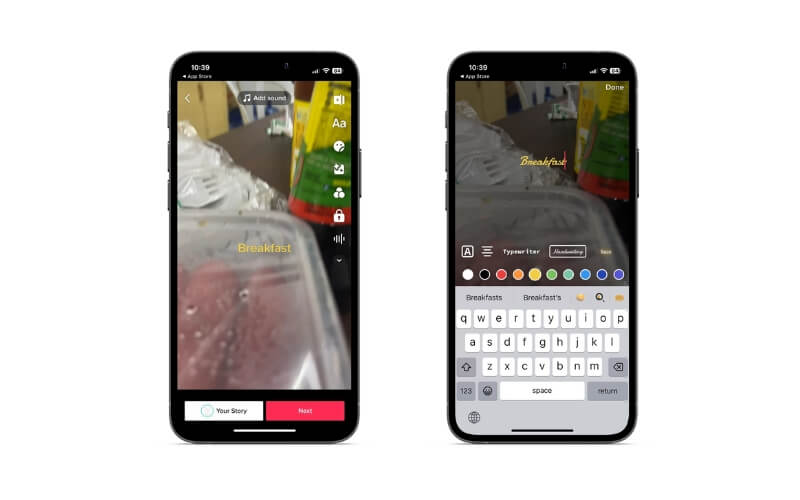
3. Pembuat Kekili
Dengan Reel Maker, anda boleh belajar cara menambah teks pada gulungan dengan cepat. Perubahan yang boleh anda lakukan ialah mengedit teks, menambah berbilang video, dsb.
Langkah 1. Pasang apl mudah alih pada iPhone anda dan lancarkannya.
Langkah 2. Buka kekili dan ketik Teks menu untuk menambah dan mengedit teks pada kekili.
Langkah 3. Akhirnya, ketik Jimat butang di penjuru kanan sebelah atas skrin anda.
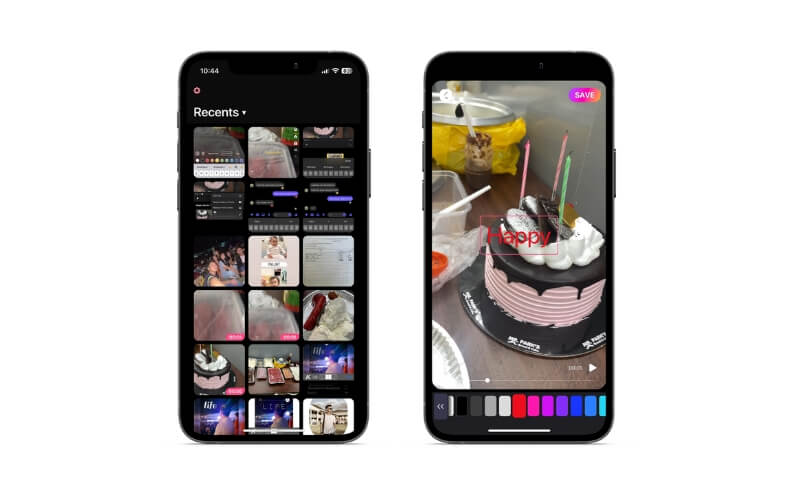
4. ProCreate
Procreate ialah program berkualiti tinggi yang murah untuk artis digital dari semua jalur. Sesiapa sahaja boleh membuat lukisan, lakaran, tulisan tangan dan animasi mereka sendiri terima kasih kepada antara muka apl yang menarik dan mesra pengguna serta pelbagai pilihan pemperibadian. Ketahui cara menambah teks dalam Procreate dengan panduan di bawah.
Langkah 1. Pertama, buka Alat tindakan (ikon sepana) di penjuru kiri sebelah atas kanvas Procreate anda.
Langkah 2. Klik Tambah, diikuti oleh Tambah Teks.
Langkah 3. Kotak teks akan dipaparkan, dan anda boleh memasukkan teks yang anda inginkan sambil turut mempunyai pilihan untuk melaraskan fon, saiz dan gaya dengan beberapa sentuhan.
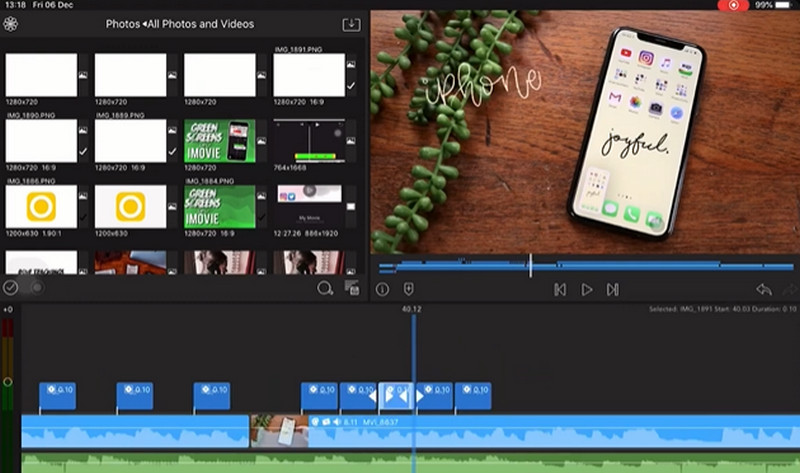
Bahagian 5. Soalan Lazim tentang Menambah Teks pada Video
Bagaimana untuk menambah teks pada video YouTube?
Anda boleh menambah tera air teks ciptaan anda pada video YouTube anda daripada Tetapan. Pergi ke Penyesuaian > Penjenamaan. Kemudian, muat naik tera air teks anda dengan menekan Muat naik.
Bagaimana untuk menambah teks pada video pada Android?
Program seperti Inshot mungkin berfungsi sebagai program untuk menambah teks pada video anda. Anda juga boleh menambah emoji, meme dan imej.
Bolehkah saya mengalih keluar teks daripada video?
ya. Itu boleh dilakukan dengan menggunakan Vidmore Video Converter. Akses pengalih keluar tera air video dan letakkan pengalih keluar pada teks atau logo yang ingin anda alih keluar.
Kesimpulannya
Anda kini telah belajar cara menambah teks pada video dengan cara yang berbeza. Anda boleh melakukannya pada desktop anda, dalam talian dan pada peranti mudah alih anda. Oleh itu, anda boleh memilih kaedah yang sesuai dengan keperluan anda.



